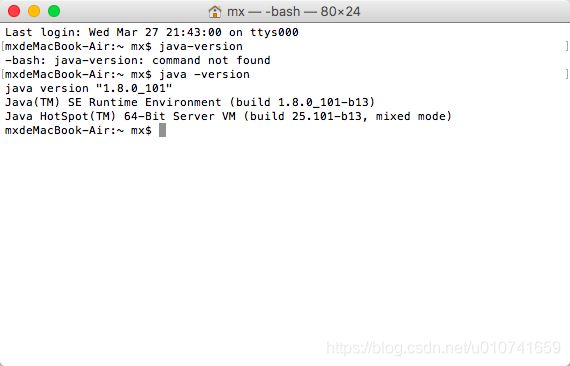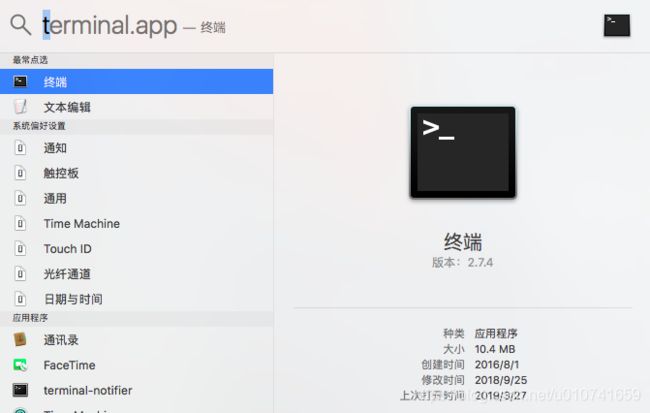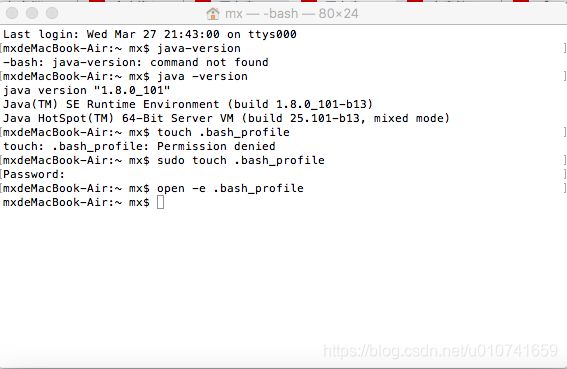MAC操作系统下JDK安装
1、操作系统MAC
2、JDK版本1.8
3、安装步骤如下
3.1、下载JDK
访问Oracle官网 http://www.oracle.com,浏览到首页的底部菜单 ,然后按下图提示操作:
![]()
3.2、点击JDK DOWNLOAD按钮:
![]()
3.3、选择“Accept Lisence Agreement”同意协议:
![]()
3.4、点击Mac OS X x64后面的下载链接:
![]()
下载完成后点击安装包,按提示即可完成安装。
3.5、打开Finder,可以在下图所示的路径中找到安装好的jdk 1.8.0_40.jdk:
![]()
3.6、其中Contents下的Home文件夹,是该JDK的根目录。
![]()
其中:
bin目录下存放JDK用于开发的一些终端命令工具。常见的工具如:
“javac”的作用是将java源文件编译为class文件(即自解码文件);
“java”命令的作用是运行class文件。
db目录下是java开发的一个开源的关系型数据库;
include目录下是一些C语言的头文件;
jre目录下JDK所依赖的java运行时;
lib目录下存放JDK开发工具所依赖的一些库文件;
man目录下存放JDK开发工具的说明文档。
3.8、然后在终端输入”java -version”,如果看到jdk版本为1.8则说明配置已经生效:
在英文输入法的状态下,按键盘“Ctrl + 空格”组合键,调出Spotlight搜索,在这里可以快速启动终端,输入ter,然后回车,即可打开终端:
![]()
3.9、如果你是第一次配置环境变量,可以使用“touch .bash_profile” 创建一个.bash_profile的隐藏配置文件(如果你是为编辑已存在的配置文件,则使用"open -e .bash_profile"命令):
注意这里如果直接使用touch .bash_profile可能会出现Permission denied,这个表示权限不足,在命令前面使用sudo权限,
3.10、输入“open -e .bash_profile”命令:
由于本人已经安装了JDK因为,会有内容,如果是第一次创建,该bash_profile是空的
3.11、输入如下配置:
export M2_HOME=/Users/mx/soft/apache-maven-3.5.0
export PATH=$PATH:$M2_HOME/bin
NODE_PATH=/usr/local/lib/node_modules
export NODE_PATH
export JAVA_6_HOME=/System/Library/Java/JavaVirtualMachines/1.6.0.jdk/Contents/Home
export JAVA_7_HOME=/Library/Java/JavaVirtualMachines/jdk1.7.0_80.jdk/Contents/Home
export JAVA_8_HOME=/Library/Java/JavaVirtualMachines/jdk1.8.0_101.jdk/Contents/Home
export JAVA_HOME=$JAVA_8_HOME
alias jdk8='export JAVA_HOME=$JAVA_8_HOME'
alias jdk7='export JAVA_HOME=$JAVA_7_HOME'
alias jdk6='export JAVA_HOME=$JAVA_6_HOME'
然后保存关闭该窗口。
3.12、在终端中使用"source .bash_profile"使配置生效
3.13、在终端中输入 echo $JAVA_HOME 显示刚才配置的路径